Mulai menggunakan WinUI 2
WinUI 2.8 adalah versi stabil terbaru dari WinUI yang dapat digunakan untuk membangun aplikasi UWP produksi (dan aplikasi desktop menggunakan Kepulauan XAML).
Pustaka tersedia sebagai paket NuGet yang dapat ditambahkan ke proyek Visual Studio baru atau yang sudah ada.
Catatan
Untuk informasi selengkapnya tentang membangun aplikasi desktop Windows dengan versi terbaru WinUI 3, lihat WinUI 3.
Mengunduh dan menginstal WinUI
Unduh Visual Studio 2022 dan pastikan Anda memilih beban kerja pengembangan Platform Windows Universal di alat penginstal Visual Studio.
Buka proyek yang sudah ada, atau buat proyek baru menggunakan templat Aplikasi Kosong di bawah Visual C# -> Windows -> Universal, atau templat yang sesuai untuk proyeksi bahasa Anda.
Penting
Untuk menggunakan WinUI 2.8, Anda harus mengatur TargetPlatformVersion >= 10.0.18362.0 dan TargetPlatformMinVersion >= 10.0.17763.0 di properti proyek.
Di panel Penjelajah Solusi, klik kanan pada nama proyek Anda dan pilih Kelola Paket NuGet.
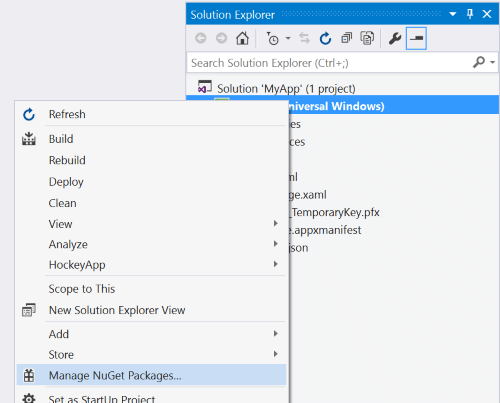
Panel Penjelajah Solusi dengan proyek diklik kanan dan opsi Kelola Paket NuGet disorot.Di Manajer Paket NuGet, pilih tab Telusuri dan cari Microsoft.UI.Xaml atau WinUI. Pilih Paket NuGet WinUI mana yang ingin Anda gunakan (paket Microsoft.UI.Xaml berisi kontrol dan fitur Fasih yang cocok untuk semua aplikasi). Klik Pasang.
Centang kotak centang "Sertakan prarilis" untuk melihat versi prarilis terbaru yang menyertakan fitur baru eksperimental.
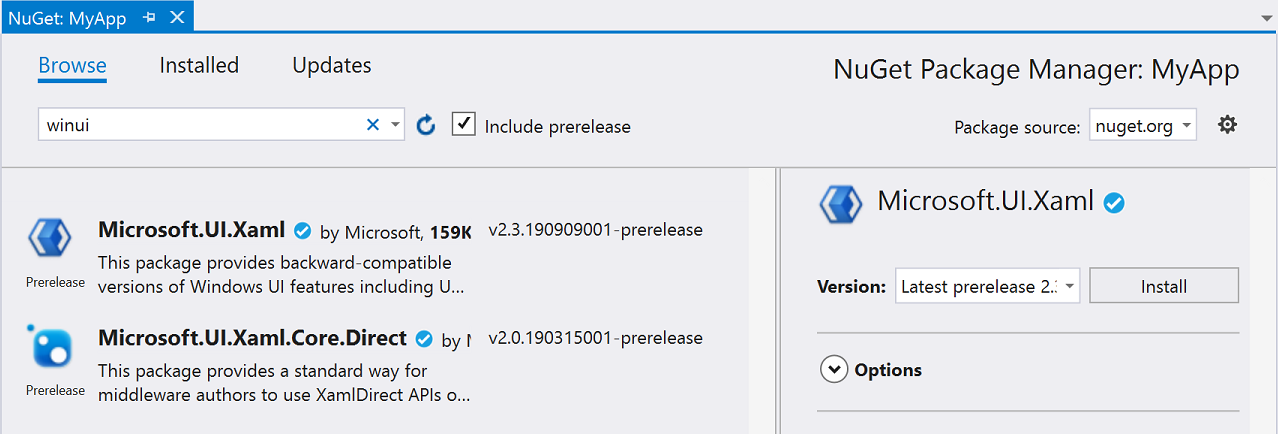
Kotak dialog Manajer Paket NuGet memperlihatkan tab Telusuri dengan winui di bidang pencarian dan Sertakan prarilis dicentang.Tambahkan Sumber Daya Tema WinUI ke file App.xaml Anda.
Ada dua cara untuk melakukan ini, tergantung pada apakah Anda memiliki sumber daya aplikasi tambahan.
a. Jika Anda tidak memerlukan sumber daya aplikasi lain, tambahkan elemen
<XamlControlsResourcessumber daya WinUI seperti yang ditunjukkan dalam contoh berikut:<Application x:Class="ExampleApp.App" xmlns="http://schemas.microsoft.com/winfx/2006/xaml/presentation" xmlns:x="http://schemas.microsoft.com/winfx/2006/xaml" RequestedTheme="Light"> <Application.Resources> <XamlControlsResources xmlns="using:Microsoft.UI.Xaml.Controls" /> </Application.Resources> </Application>b. Jika Anda memiliki sumber daya lain, kami sarankan Anda menambahkannya ke
XamlControlsResources.MergedDictionaries. Ini bekerja dengan sistem sumber daya platform untuk memungkinkan penimpaanXamlControlsResourcessumber daya.<Application x:Class="ExampleApp.App" xmlns="http://schemas.microsoft.com/winfx/2006/xaml/presentation" xmlns:x="http://schemas.microsoft.com/winfx/2006/xaml" xmlns:controls="using:Microsoft.UI.Xaml.Controls" RequestedTheme="Light"> <Application.Resources> <controls:XamlControlsResources> <controls:XamlControlsResources.MergedDictionaries> <ResourceDictionary Source="/Styles/Styles.xaml"/> <!-- Other app resources here --> </controls:XamlControlsResources.MergedDictionaries> </controls:XamlControlsResources> </Application.Resources> </Application>Tambahkan referensi ke paket WinUI ke halaman XAML dan/atau halaman code-behind.
Di halaman XAML Anda, tambahkan referensi di bagian atas halaman Anda
xmlns:muxc="using:Microsoft.UI.Xaml.Controls"Dalam kode Anda (jika Anda ingin menggunakan nama jenis tanpa memenuhi syarat), Anda dapat menambahkan menggunakan direktif.
using MUXC = Microsoft.UI.Xaml.Controls;
Langkah tambahan untuk proyek C++/WinRT
Saat Anda menambahkan paket NuGet ke proyek C++/WinRT, alat menghasilkan sekumpulan header proyeksi di folder proyek \Generated Files\winrt Anda. Untuk membawa file header tersebut ke dalam proyek Anda, sehingga referensi ke jenis baru tersebut diselesaikan, Anda dapat masuk ke file header yang telah dikommpilasikan sebelumnya (biasanya pch.h) dan menyertakannya. Di bawah ini adalah contoh yang menyertakan file header yang dihasilkan untuk paket Microsoft.UI.Xaml .
// pch.h
...
#include <winrt/Microsoft.UI.Xaml.Automation.Peers.h>
#include <winrt/Microsoft.UI.Xaml.Controls.Primitives.h>
#include <winrt/Microsoft.UI.Xaml.Media.h>
#include <winrt/Microsoft.UI.Xaml.XamlTypeInfo.h>
...
Untuk panduan langkah demi langkah lengkap menambahkan dukungan sederhana untuk WinUI ke proyek C++/WinRT, lihat Contoh C++/WinRT WinUI sederhana.
Berkontribusi pada WinUI
Kami menyambut laporan bug, permintaan fitur, dan kontribusi kode komunitas dalam repositori microsoft-ui-xaml di GitHub.
Sumber daya lainnya
Jika Anda baru menggunakan UWP, kami sarankan Anda mengunjungi halaman Memulai Pengembangan UWP di portal Pengembang.
Windows developer
